Bloccare le immagini su FaceTime, la guida per iPhone e iPad
Reading Time: 3 minutesSe si utilizza la funzione di chiamata di gruppo du FaceTime, probabilmente si è consapevoli di come i riquadri dei visi si muovano e si ridimensionino in base a chi parla. Questa, può essere considerato da alcuni come una buona caratteristica, ma per altri potrebbe non esserlo. Indipendentemente da come si valuti questa funzione, esiste comunque un’opzione per disabilitarla (o abilitarla), durante le videochiamate con iPhone o iPad. Scopriamo in questa guida come bloccare le immagini su FaceTime.
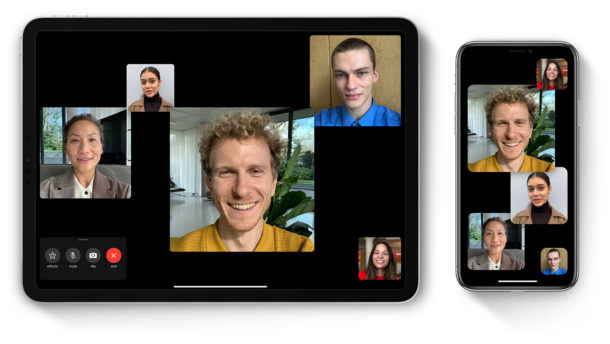
Per coloro che hanno meno familiarità con questa funzione, ogni volta che si è in una videochiamata di gruppo su FaceTime, le facce dei partecipanti che parlano, risulteranno più prominenti rispetto alle altre. Tuttavia, man mano che più persone partecipano alla conversazione, queste icone continueranno a muoversi costantemente. Questo potrebbe diventare un motivo di distrazione o potrebbe frustrare chi non è abituato, in quanto troppo complicato da seguire. Un problema che si riscontra soprattutto nelle grandi chiacchierate di gruppo, nelle quali tante persone parlano contemporaneamente.
Con il più recente aggiornamento di iOS, Apple ha offerto un’opzione per spegnere i volti in movimento, e naturalmente questo è ciò di cui parleremo in questo articolo, valido sia per iPhone e iPad.
Bloccare le immagini su FaceTime
Questa opzione è stata aggiunta nelle recenti versioni di iOS. Pertanto, prima di procedere, assicuratevi che il vostro iPhone o iPad utilizzi iOS 13.5 o successivo, in quanto l’impostazione non esiste nelle versioni precedenti.
- Aprite “Impostazioni” dalla schermata iniziale del vostro iPhone o iPad.
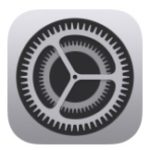
- Nel menu Impostazioni, scorrete verso il basso e toccate “FaceTime” per regolare le impostazioni per le videochiamate.
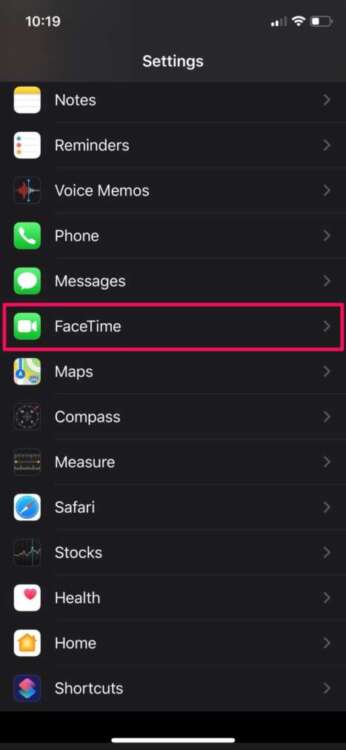
- Qui, sotto “Speaking”, disattivate la levetta per parlare, come mostrato nella schermata sottostante.
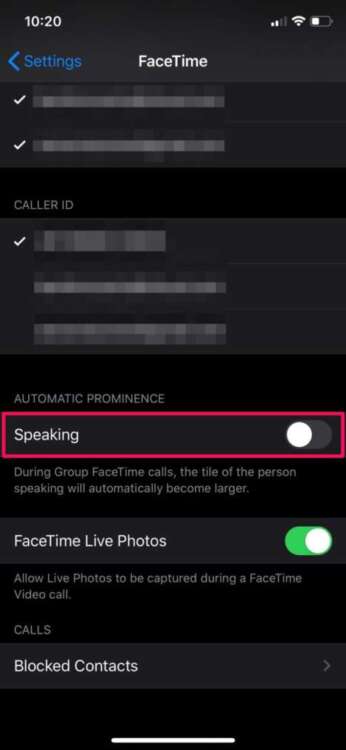
Ora avete disabilitato con successo la funzione “facce in movimento” per le chiamate Group FaceTime sul vostro dispositivo.
Ricordate, questo funziona solo sulle chiamate FaceTime di gruppo. Qui le miniature dei video si muovono, mentre nella chiamate di FaceTime con una sola altra persona, questa funzione non è attiva.
Se poi voleste concentrarvi su una sola persona, vi basterà toccare il suo riquadro per ingrandirlo.
Le icone che non si affacceranno più sullo schermo, appariranno in fila nella parte inferiore, in modo da poter passare facilmente da una persona all’altra a proprio piacimento.
Anche se il risalto automatico basato su chi parla, è una caratteristica piuttosto interessante da avere, alcune persone preferiscono controllare manualmente chi devono vedere mentre stanno chattando in un gruppo di amici o colleghi. Come abbiamo visto, è comunque molto semplice attivare o disattivare questa opzione.
Da ricordare
Considerando che Apple consente fino a 32 partecipanti nelle chiamate FaceTime di gruppo, questa opzione diventa quasi una necessità per le grandi videochat di tra amici o di lavoro. Oltre a Group FaceTime, è possibile provare anche altri servizi popolari come Zoom meetings o Skype per le videochiamate di gruppo. Questi servizi hanno un supporto multipiattaforma, quindi è possibile utilizzarli per videochiamare gli utenti Android e Windows, piuttosto che limitarsi a FaceTime con altri utenti iPhone, iPad e Mac.
Avete disabilitato la funzione “Speaking” per le chiamate di gruppo FaceTime? Ricordatevi come sempre, che per qualsiasi curiosità o dubbio, potete lasciarci un commento nel box qui sotto
[Via]



